Все способы:
Способ 1: Компьютер
Разработчики постоянно исправляют ошибки в работе TeamViewer и улучшают его производительность. Апдейт – гарантия появления новых функций, благодаря чему удаленное управление не доставляет проблем.
Вариант 1: Автозагрузка
- Запустите программу, откройте «Дополнительно» – «Опции».
- В появившемся окне перейдите в блок «Дополнительно» – «Показать дополнительные настройки».
- По умолчанию опция «Автоматически устанавливать новые» настроена на «Все обновления». Если же стоит вариант «Автоматическое обновление отключено», раскройте выпадающий список и выберите нужный пункт. Подтвердите действие нажатием на «ОК».
Программа будет проверять наличие новых версий в помеченные сроки: «Еженедельно», «Ежемесячно», «Никогда», указанные выше в соответствующем поле.
Примечание: Для апдейта будут загружаться патчи той версии, которая установлена на вашем компьютере. Например, если инсталлирована 14 версия, то обновиться до 15 она не сможет.
Чтобы обновить программу до актуальной, проверьте ее наличие через контекстное меню. Для этого кликните правой кнопкой мыши по пиктограмме ТимВивер на панели задач и выберите «Проверить наличие новой версии».
Если на компьютере установлена последняя версия, вы получите об этом уведомление.
Чтобы не проверять вручную наличие новых версий, этот процесс можно автоматизировать.
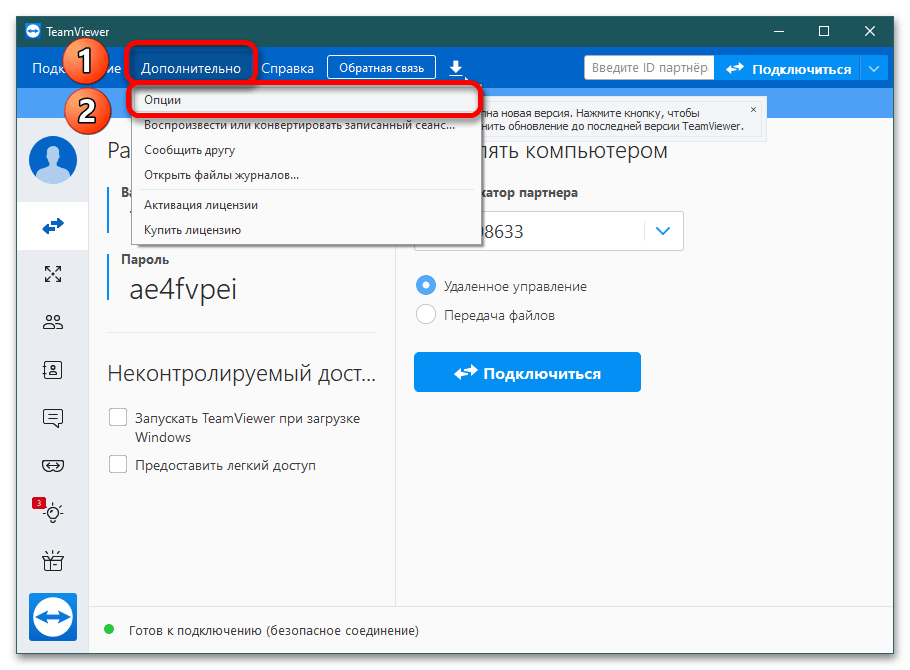
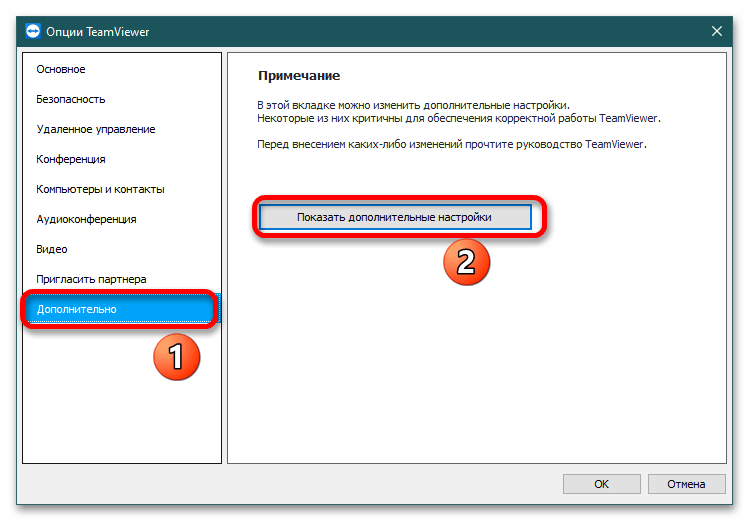
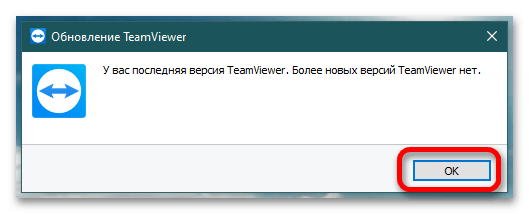
Вариант 2: Вручную
При отключении соответствующих настроек вы можете обновить программу вручную.
- Загрузите инсталлятор с сайта, выбрав 32- или 64-битную разрядность в зависимости от комплектации компьютера.
Подробнее: Как узнать разрядность операционной системы Windows XP / Windows 7 / Windows 10
- При сохранении EXE-файла укажите директорию и нажмите «Сохранить».
- После запуска исполняемого файла (EXE) отметьте параметр «Установить с настройками по умолчанию» и кликните «Принять — далее».
- В последнем окне из трех пунктов выберите «Я хочу использовать бесплатную версию в личных целях» и щелкните «Завершить».
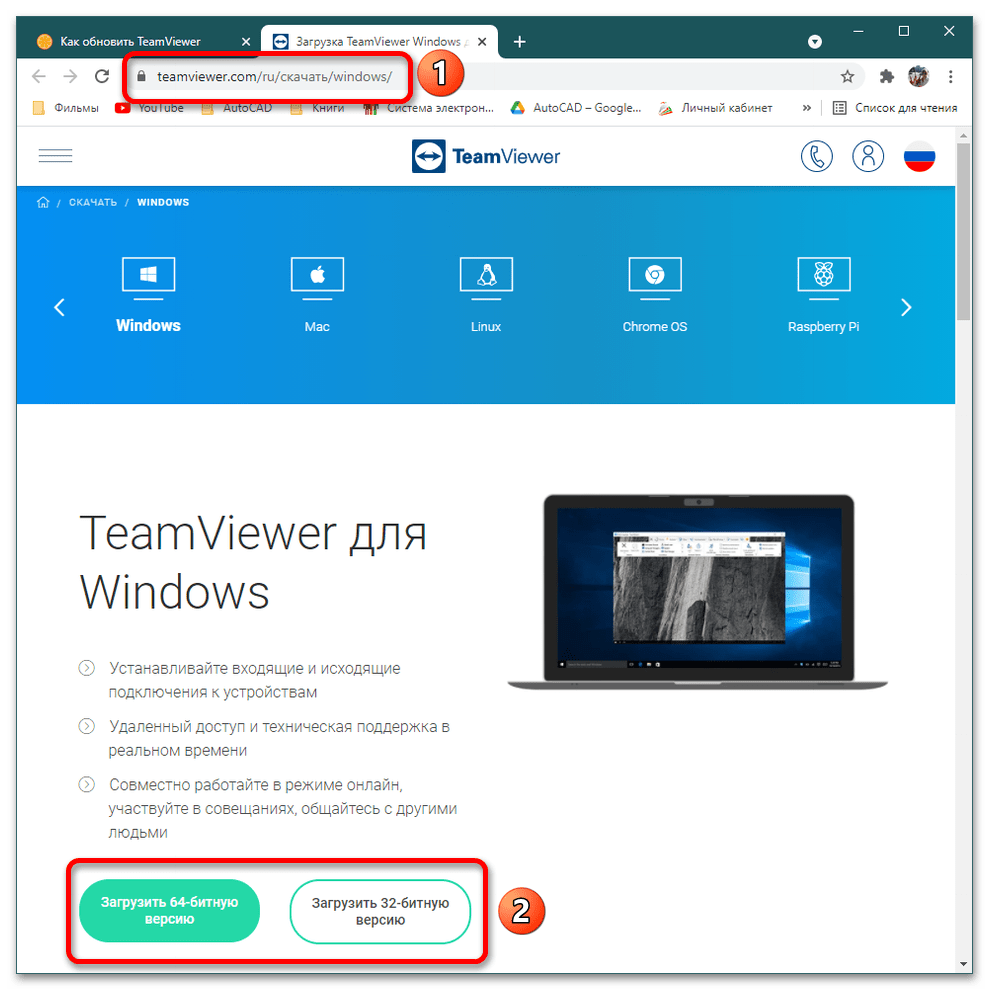
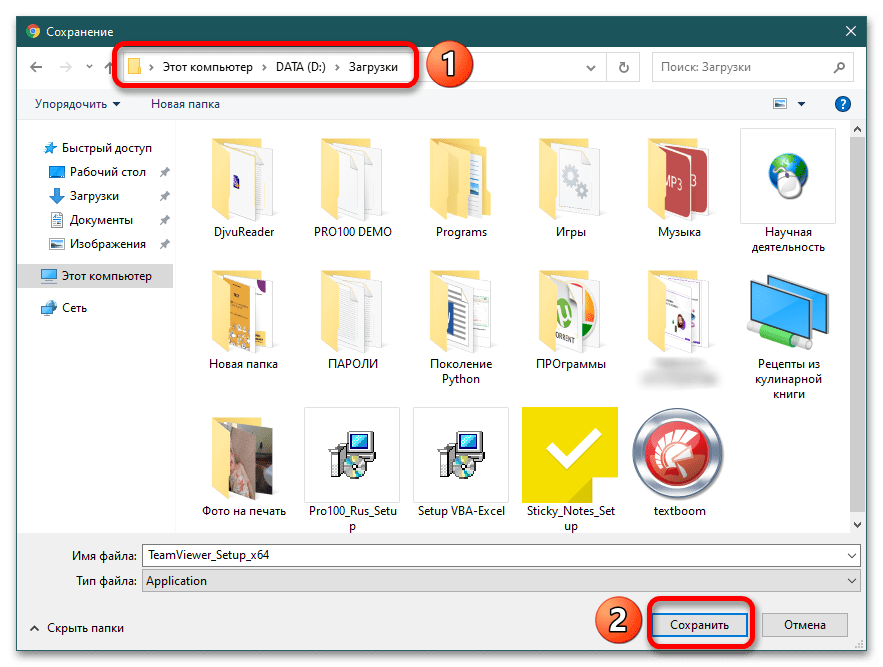

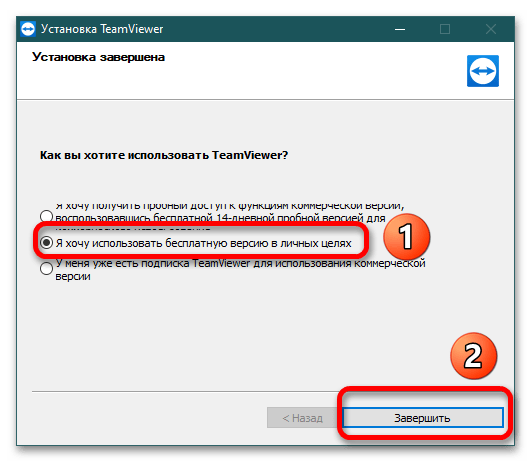
Хотя этот метод занимает некоторое время, вы будете уверены, что на компьютере установлена актуальная версия без лагов.
Читайте также: Как установить TeamViewer
Способ 2: Мобильное устройство
Обновление TeamViewer на Android и iOS предполагает автоматическую загрузку и последующую установку без вашего вмешательства.
Автообновление
Если включить эту функцию, тогда нет необходимости постоянно проверять наличие новых версий. На примере рассмотрим активацию автообновления в Google Play Market:
- Запустите магазин приложений и нажмите пальцем на пиктограмму авторизованного профиля.
- В открывшемся меню тапните «Настройки».
- Далее выберите пункт «Настройки подключения».
- Активируя один из пунктов раскрывшегося списка, вызовите диалоговое окно и установите переключатель в нужную позицию.
- Тапните по любой из первых двух, чтобы дать разрешение на загрузку приложений через мобильный интернет или сеть Wi-Fi, подтвердите действие коснувшись «Готово».
В результате проделанной работы все приложения, установленные на смартфоне или планшете, будут обновляться автоматически.
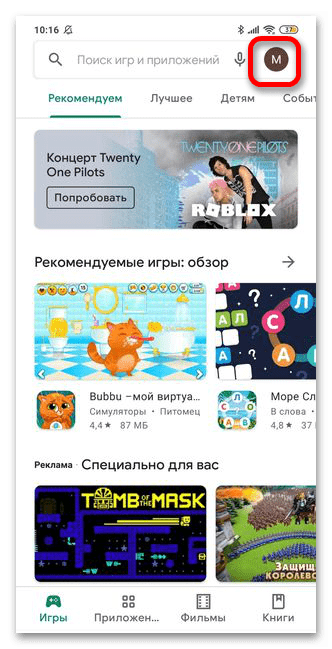
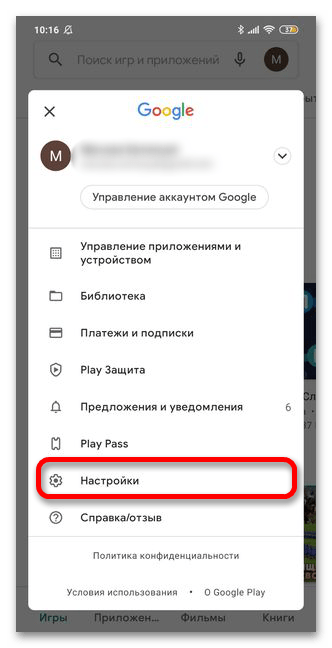
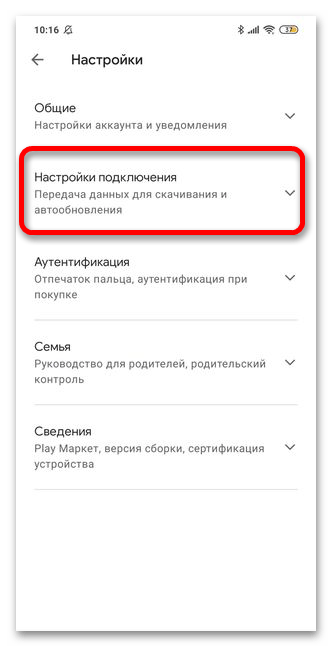
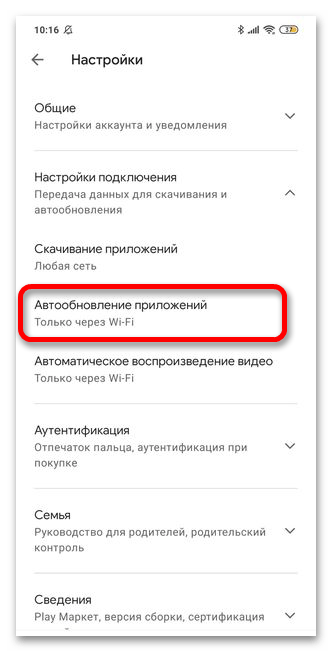
Для активации этой функции на iOS необходимо правильно определить параметры Apple ID. Для этого следует перевести переключатель «Обновления ПО» в разделе «iTunes Store и App Store» в активное положение (подсвечивается зеленым). При желании загружать новые версии через мобильный интернет зайдите в категорию «Сотовые данные» и переключите бегунок для автоматических загрузок.
Подробнее: Как обновить приложение на айфоне
Android
На устройстве под управлением Android нужно скачать APK файл и в Проводнике запустить инсталляцию либо перейти в Google Play Market и решить вопрос в несколько тапов. Если выбираете второй вариант, найдите через поиск TeamViewer: при наличии новых версий зеленым подсвечивается кнопка «Обновить».
Подробнее:
Устанавливаем приложения на Android
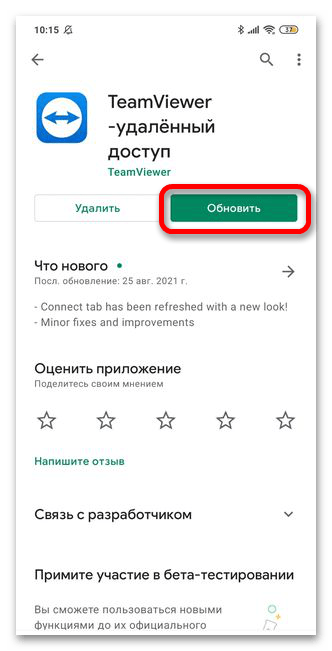
Примечание: Версия 14 доступна для ОС Android 4.3 и выше.
iOS
На мобильном устройстве с iOS TeamViewer обновляется через AppStore, причем версия системы должна быть 10.0 и выше. Когда вы запускаете магазин приложений, в iOS 12 и ниже при наличии новых версий в нижней части экрана это подсвечивается в блоке «Обновления». Пройдя в этот раздел, вы можете «Обновить все» либо же заняться конкретно TeamViewer, активировав «Обновить» напротив названия. В iOS 13 и более новых версиях для перехода к этому разделу потребуется открыть параметры профиля, коснувшись своего изображения в правом верхнем углу.
Подробнее:
Как загрузить приложение на iPhone
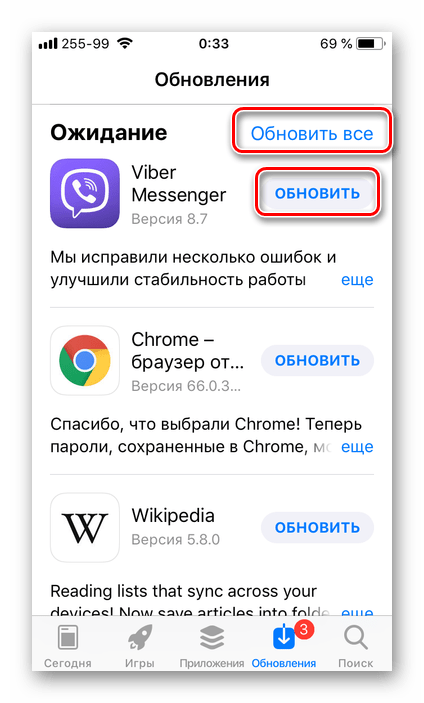
Обратите внимание! Место, откуда вы скачиваете инсталляционный файл, должно быть надежным (наилучший вариант – официальный сайт и мобильные маркеты) во избежание заражения компьютера или телефона вредоносными программами.
 Наша группа в TelegramПолезные советы и помощь
Наша группа в TelegramПолезные советы и помощь
 lumpics.ru
lumpics.ru
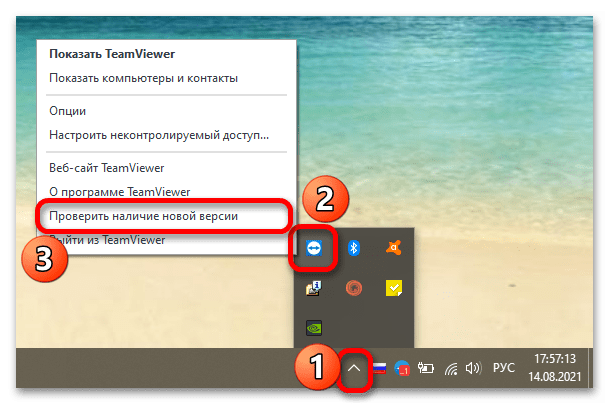
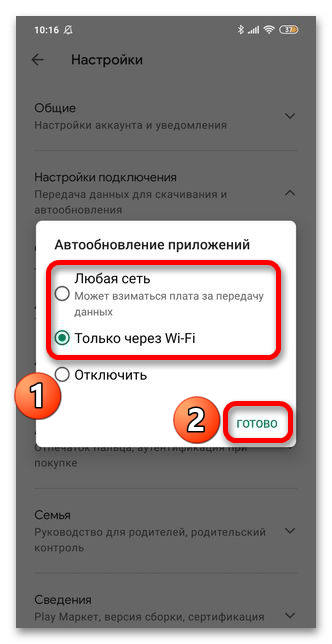




Задайте вопрос или оставьте свое мнение